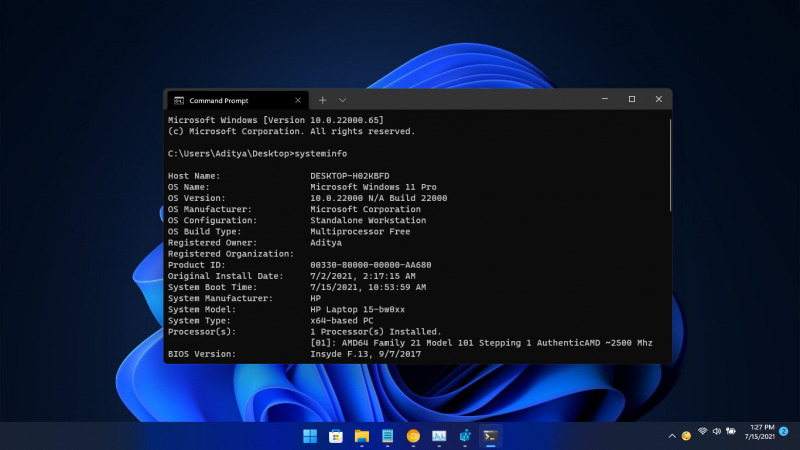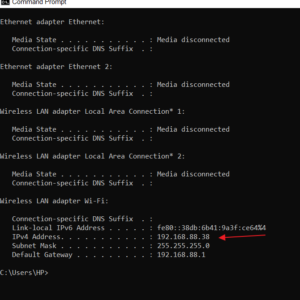Tahukah anda bahwasanya Windows Terminal memiliki fungsi yang sangat bermanfaat? Anda dapat membuat profil baru, quake mode dan lain sebagainya dengan tools ini. Ada beberapa cara membuka Windows Terminal di Windows 11 apabila anda ingin menggunakannya. Cara-cara tersebut juga sangatlah mudah untuk dilakukan.
Karena anda tidak membutuhkan aplikasi pihak ketiga apabila ingin membukanya. Tapi tahukah anda apa itu Windows Terminal? Windows Terminal merupakan tools command line yang ciptakan oleh perusahaan Microsoft.
Dengan bantuan tools ini, anda bisa menjalankan berbagai macam tools command line lainnya, contohnya yaitu PoweShell, command prompt dan tools lainnya di tab yang terpisah.
Dilihat dari fungsi dan manfaatnya, tools ini pasti akan sangat membantu anda dalam bekerja. Oleh karena itu, anda harus mengetahui cara membuka Windows Terminal di Windows 11 apabila ingin mengoperasikannya. Berikut tutorial cara membuka Windows Terminal di Windows 11.
Cara Membuka Windows Terminal di Windows 11
Terdapat 5 cara membuka Windows Terminal di Windows 11. Anda dapat menggunakan salah satu cara diantaranya apabila ingin membuka tools tersebut. Berikut 5 cara membuka Windows Terminal di Windows 11.
1. Melalui Tampilan Dekstop
Tampilan Dekstop adalah tampilan pertama kali ketika kita sedang membuka komputer. Biasanya berisikan taksbar dan icon-icon aplikasi yang sudah terinstall di komputer. Berikut cara membuka Windows terminal di Windows 11.
1. Pada tampilan dekstop, silakan klik kanan di lokasi manapun. Lalu klik tombol Open in WIndows Terminal.
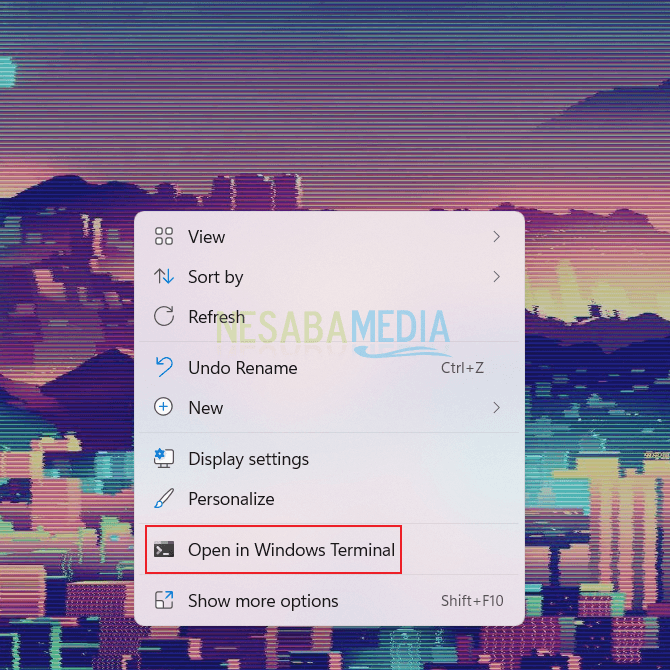
2. Maka jendela Windows terminal akan tampil seperti pada gambar dibawah ini.
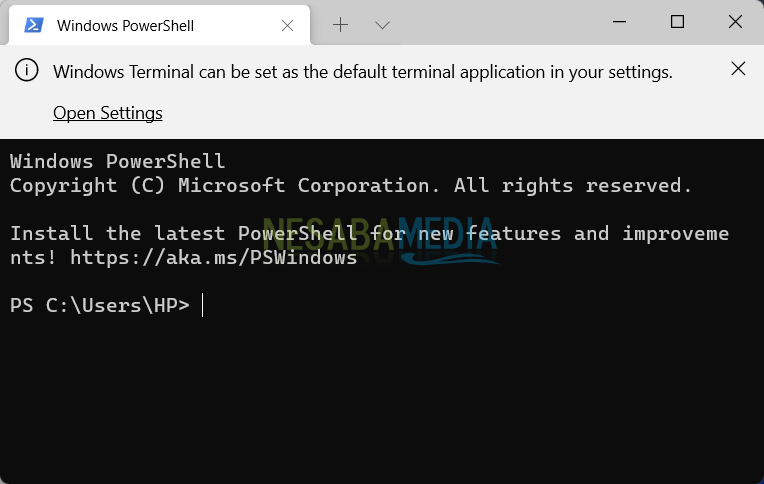
2. Melalui Menu Start
Menu Start adalah lokasi dimana aplikasi diluncurkan. Melalui menu Start, kamu juga dapat menampilkan program Windows Terminal. Ikuti langkah-langkah dibawah ini.
1. Silakan klik kanan pada menu Start yang berada di taksbar. Lalu akan muncul berbagai macam menu, klik menu WIndows Terminal.
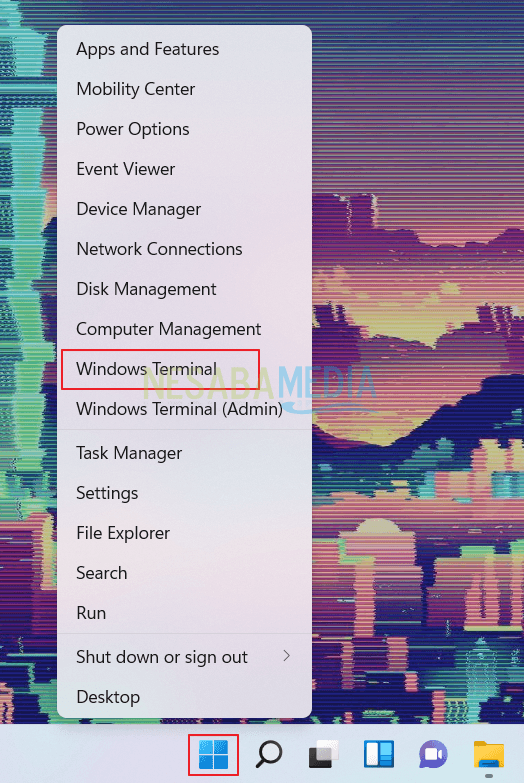
2. Maka akan muncul program Windows Terminal dan siap anda gunakan.
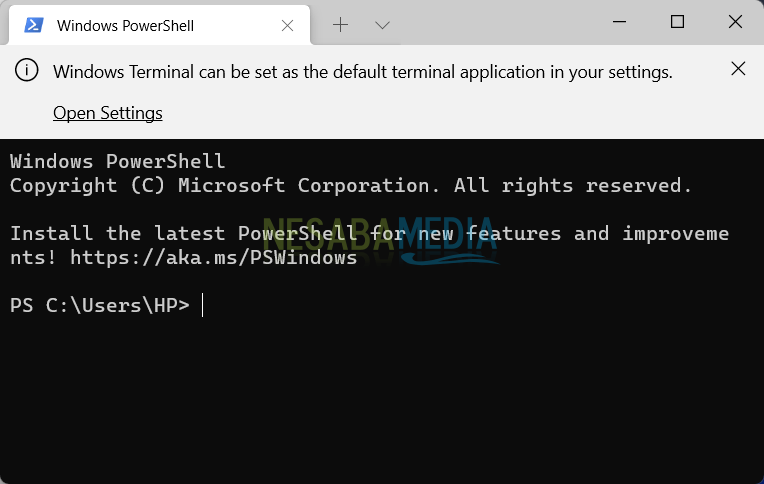
3. Melalui Menu Pencarian Windows
Menu Pencarian pada WIndows berfungsi untuk mencari aplikasi yang ada di Windows. Dengan menu ini, anda dapat mempersingkat waktu mencari aplikasi yang ada di komputer. Berikut cara membuka WIndows Terminal melalui menu Pencarian Windows.
1. Klik menu pencarian dengan icon kaca pembesar dibagian taksbar. Kemudian ketikkan Windows Terminal pada kolom pencarian. Setelah itu klik dua kali pada program Windows Terminal dari hasil pencarian.
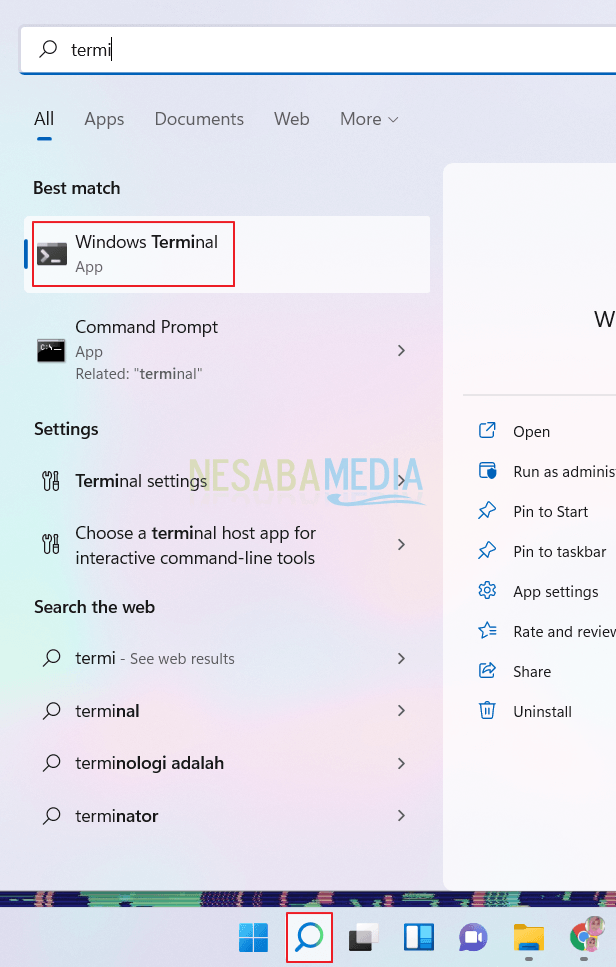
2. Sekarang Windows Terminal siap anda gunakan.
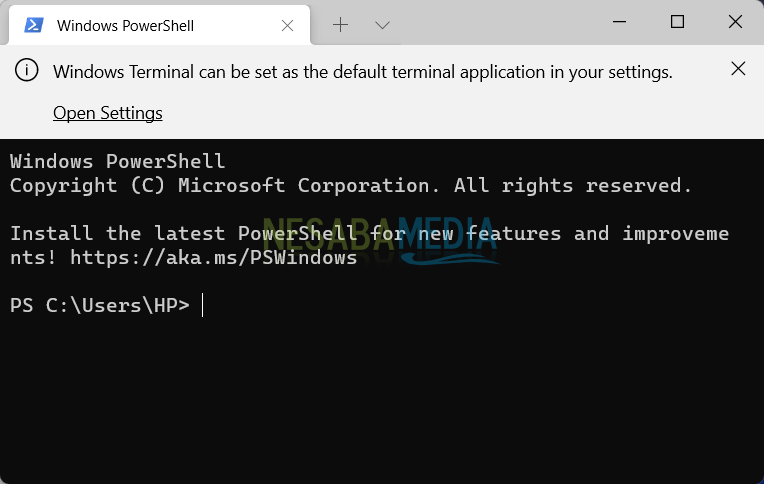
4. Melalui Menu All Apps
All Apps adalah menu yang terdapat didalam menu Start dan menampung seluruh aplikasi yang ada di komputer anda. Berikut cara membuka Windows Terminal di Windows 11.
1. Klik tombol Start yang ada di bagian Taksbar. Kemudian klik menu All Apps yang terletak di bagian atas.
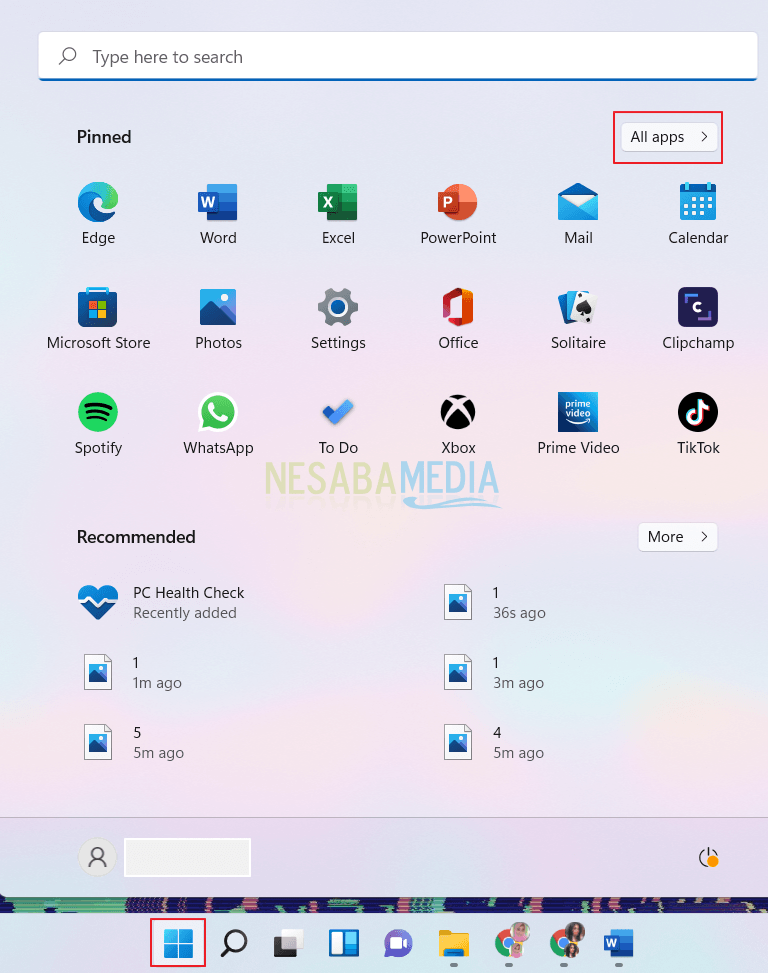
2. Maka akan muncul berbagai aplikasi yang ada di komputer anda. Carilah aplikasi Windows Terminal dari daftar aplikasi tersebut.
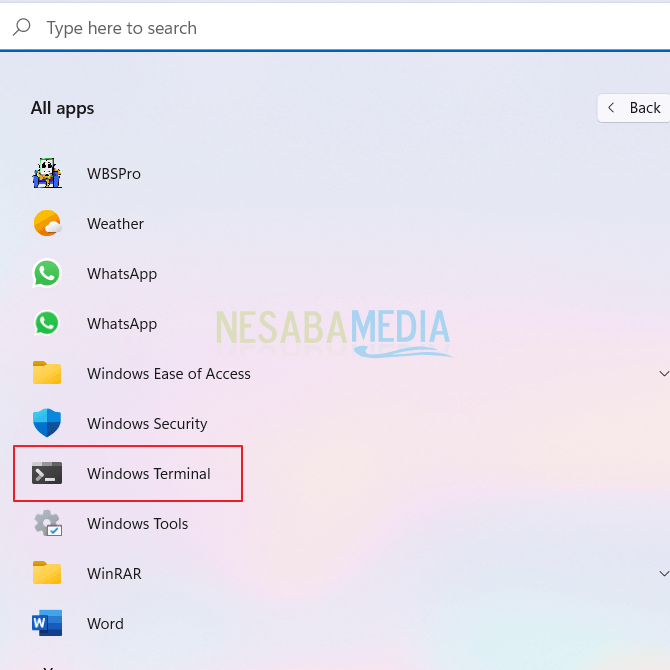
3. Kini aplikasi Windows Terminal sudah dapat anda gunakan.
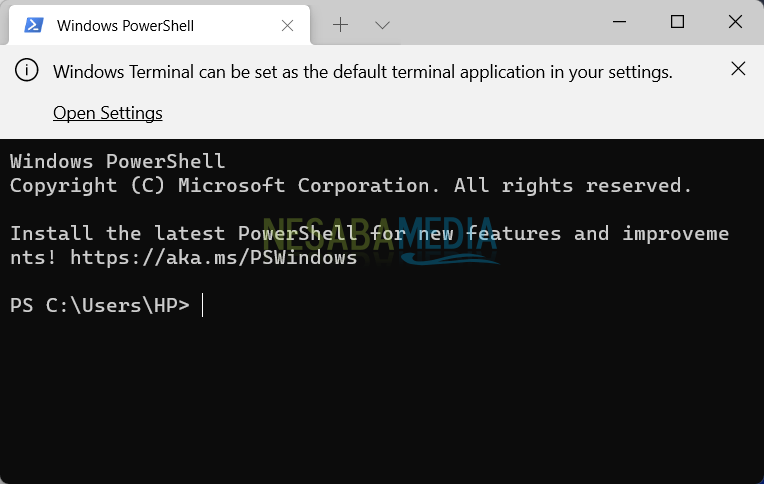
5. Melalui Program Run
Anda juga dapat membuka Windows Terminal melalui program Run, berikut beberapa langkahnya.
1. Klik tombol Win +R untuk memunculkan program Run. Kemudian ketik perintah wt pada kolom Open dan klik tombol OK.
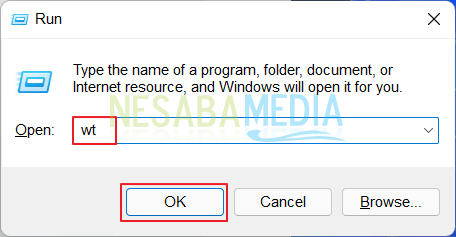
2. Kemudian program WIndows Terminal dapat anda gunakan.
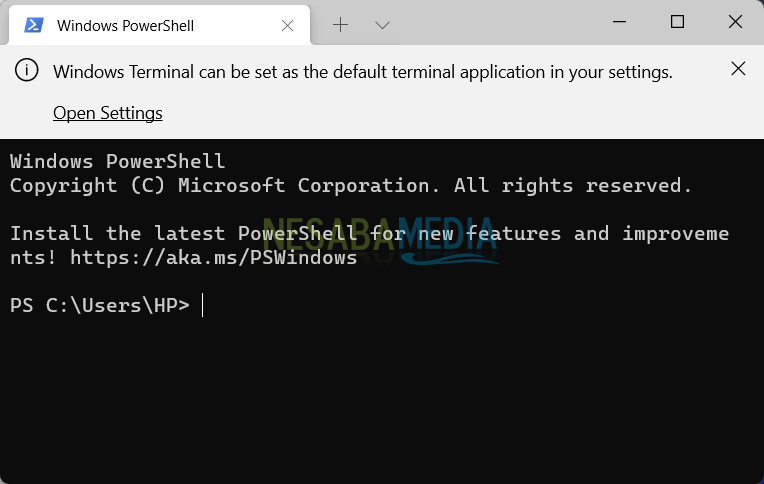
Demikian 5 cara membuka WIndows Terminal di Windows 11. Anda dapat menggunakan salah satu cara diatas, semoga dapat membantu anda.
Editor: Muchammad Zakaria
Download berbagai jenis aplikasi terbaru, mulai dari aplikasi windows, android, driver dan sistem operasi secara gratis hanya di Nesabamedia.com: